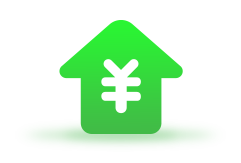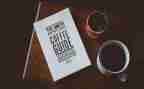制定教案是每一位教育工作者都必须掌握的技能,为了让自己在上课的过程中有更好的发挥,一定要写教案,下面是满分范文网小编为您分享的小学六年级信息技术教案7篇,感谢您的参阅。

小学六年级信息技术教案篇1
教学目标
知识目标
初步了解什么是页。
能力目标
学会新建和保存页;掌握在页中输入文字和设置文字颜色、大小、对齐方式的方法;学会设置页标题和预览页。
情感目标
通过制作“赤条蜂”页,培养对自然科学的研究兴趣。
教学重点
教学难点
页中输入文字和设置文字的颜色、大小、对齐方式的方法;
教学准备
多媒体机房、页等。
教学过程
情境创设
激发兴趣
1、页展示。
2、生说对页的理解。
3、揭示课题。
自主探究
交流分享
一、新建页:
1、学生探究操作。
2、学生汇报
二、认识dreamweaver窗口组成:
1、学生自学教材。
2、学生汇报。
三、输入文字和保存页:
1、学生自学教材。
2、分组完成任务:
第一组:页编辑区输入课本中的文字。
第二组:把页标题改为“什么是昆虫”。
第三组:保存页为。
3、小组汇报。
4、完成其余两个任务。
四、设置文本格式:
1、把“什么是昆虫?”这几个字设置为“标题1”、蓝色、字形加粗。
2、学生汇报。
合作学习
释疑解难
1、学生提出问题。
2、其他学生提出解决。
3、共同解决问题。
4、师针对学生操作补充提出问题。
5、小组解决。
6、小组汇报。
实践创作
展示
1、利用所学任务:制作“赤条蜂”的页。
2、展示优秀作品。
3、师生作品。
梳理
拓展延伸
1、知识。
2、出示图文并茂页,激发学生学习欲望。
小学六年级信息技术教案篇2
[教学目的与要求]
(1)了解常用函数的含义。
(2)掌握常用函数的使用方法。
(3)掌握利用数学函数进行数据统计的能力。
(4)培养学生自主探索的能力。
[课时安排]
1课时。
[教学重点与难点]
(1)重点:常用函数的使用。
(2)难点:自动填充。
[教学准备]
电子教室程序、络硬件与软件、板书内容的贴纸。
[教学过程]
一、导入
有些数据是有一定规律的,可以概括为数学中的常用函数,在excel中可以用公式来表示这些函数,这节课就让我们来学习一下函数的使用吧!
二、教学新课
1、求和函数sum
①启动excel,打开“五年级运动会成绩统计表”工作薄。
②选定五一班总成绩所在单元格g3。
③单击编辑栏,在编辑栏中输入“=sum(b3:f3)”,敲回车键。结果会自动填入g3。
④继续完成其他的成绩统计。
知识点:在excel中有一种自动填充功能,就是将鼠标指到选定单元格右下角的黑方块上,光标会变成黑十字形状,然后按住鼠标左键,向下拖动到需要的单元格,被选中的单元格的内容就变成相应的公式。
2.平均值函数average
①单击要填入平均分的单元格b10,单击工具栏上的“粘贴函数”按钮,打开“粘贴函数”对话框。
②在“粘贴函数”对话框“函数分类”列表框中选择“常用函数”,在“函数名”列表框中选择平均值函数average,单击“确定”按钮。
③在函数编辑栏中单击“average”栏“number1”输入框的“拾取”按钮。
④在工作表中选择要求平均值的单元格g3、g4、g5、g6、g7、g8、g9。
⑤单击输入框中右侧的“返回”按钮,回到刚才的对话框,单击“确定”按钮就可以了。
知识点:①如果求平均值的单元格不连续,也可以用ctrl键来配合鼠标进行选取。
②在excel中还有一个很特殊的函数应用方法,那就是先选定数据区域,然后在状态栏右击鼠标,就会出现相应的计算函数,选择具体的函数后会在状态栏出现计算结果。
3.最大值函数max
教师演示操作要领
学生上级实践操作
讨论交流出现的问题
师生
三、综合练习激励
练一练:课本51页的“实践与创新”。
小组推选优秀作品。
优秀作品展示。
师生共同作品
四、延伸
说说本节课的收获,想一想学习生活中含有哪些地方用到求和函数、求平均值函数,最大值函数,
教后反思
通过本节课教学学生掌握了求和函数,求平均值函数,最大值函数,存在问题部分学生求最大值函数出错,函数输入格式不对。以后教学时注意将最大之海数的计算过程讲清楚避免学生浪费过多的课堂时间。
小学六年级信息技术教案篇3
各位领导老师大家好!
年级:五年级
一、教材分析
1、教材地位和作用
本课是省编教材小学信息技术下册《遨游因特网》的内容,是在学生已掌握了第一课中internet的基本操作方法,如:浏览器的打开,网址的输入,链接等操作的基础上而设立的高层次的学习任务:是教会学生在internet上信息搜索的方法,处理信息的能力。考虑到任务驱动的教学模式,首先给学生提出一个感兴趣的任务“做个小导游,介绍九寨沟”,提高学生的好奇心和兴趣,引出如何在internet上搜索信息。以查找“九寨沟有哪些特色”为任务明线,搜索的技巧与方法为暗线,两条线路同时进行。通过任务的完成,来驱动搜索方法的学习,驱动学生自主学习、协作学习的能力的培养。
在课堂上贯穿着基于internet的资源学习的教学模式,以学生自主学习为主的原则,鼓励学生用多种方法在网上搜索“九寨沟”的有关信息;以小组合作学习的方式,组内学生各有分工,合作查找所需的信息,通过讨论交流,确定有用的信息。使学生不仅学习了信息技术,同时也扩展了他们的社会知识,培养了他们信息素养、信息的收集与处理能力。
2、学生状况分析
学生学习成绩可能有差距,天才学生和一般学生及后进生的认知能力、思维能力的不同会对教学效果有影响,所以考虑适当的分层教学。
3、教学目标的确立
知识与技能目标:
1、使学生了解在internet上搜索信息的意义,了解搜索信息的基本方法。
2、掌握简单的关键词搜索的方法和保存网页信息的简单操作,培养学生信息的检索、搜集、筛选、整理、加工的能力,提高学生信息的综合素养。
过程与方法目标:
通过学生交流、师生交流、人机交流、学生活动等形式,培养学生利用信息技术的能力。
情感与价值观目标:
1、让学生在自主解决问题的过程中培养成就感,为今后学会自主学习打下良好的基础。
2、通过小组协作和主题研究活动,培养学生协作学习的意识和研究探索的精神,从而激发学生对网络产生浓厚的兴趣。
教学重难点:利用internet查询、收集信息的习惯;用关键词检索信息的方法;将收集到的信息加工处理的方法。
二、教学方法
1、任务驱动法
2、协作学习法
3、分层教学法
4、赏识教育法
三、教学过程
课堂教学应体现以人为本的思想,体现以学生为中心,以学生自主探究为特征的探究性学习模式,以此来实现让课堂活动起来,让学生动起来,使课堂充满生命的活力的目的。
以学生为中心,学习者在教师创设的情境、协作与会话等学习环境中充分发挥自身的主动性和积极性,对当前所学的知识进行建构并用其所学解决实际问题。在这种模式中,学生是知识的主动建构者和运用者;教师是教学过程的指导者与组织者,意义建构的促进者和帮助者;信息所携带的知识不再是教师传授的内容,而是学生主动建构意义的对象。
本课尝试引导学生置身于网络这一开放的信息化资源环境中,通过亲身体验,以小组合作的方式进行研究,积极主动地去获取、整理、创造性地加工信息,更进一步地提高学生的信息综合素养,培养学生的探索精神,提升学生探索能力。
1、任务一——搜索信息的方法
(1)任务启动:兴趣是学生积极求知的诱因,当学生对所要学习的内容产生浓厚的兴趣时,自然便能主动参与到教学过程中来。结合学生在语文课本中学过的《九寨沟》一课,书中介绍的九寨沟是一个人间仙境,非常得美!如果老师现在想更多地了解一下九寨沟,你有什么办法吗?怎样才能在包罗万象的信息海洋里快速找到我们所需要的东西呢?随即引出“搜索引擎”。激发学生的探索欲望,使学生主动地进入探求的氛围之中。
(2)操作指导:在网上查询信息也需要一个工具—搜索引擎,但是在我们自己的计算机中是没有的,他一般在一些大型的站中才有,比如有名的网站:搜狐、雅虎、新浪等,那么同学们可以跟我来看一看。打开两个搜索窗口,让学生观察他们有什么异同点?一个是ie浏览器自带的搜索窗口,一个是大型站上(如搜狐)的搜索窗口。搜索引擎常用的查询方法有两种:关键字检索服务和分类检索服务。教师解说以上两检索的区别:目录检索适用于按主题(某一类别)查找信息,而关键字检索适用于按只言片语查找的信息。教师演示操作过程。
(3)学生操作:学生可以通过教师的讲解进行操作,也可通过教师提供的可自主交互的网络课件平台,一方面,为学生提供了有搜索引擎的网站,某另一方面,为学生提供了网上搜索信息的方法,如分类检索、关键词搜索。还可以请同学们进入某站首页,看一看,想想如何在这里搜索信息(他们可以通过网站上的搜索帮助,了解搜索的方法,锻炼学生的自学与信息获取能力。)
(4)信息反馈:学生就进入具体的操作过程,在实践与体验中,让学生利用网络资源与网络工具,在大量的信息源中选择有效方式获取自己感兴趣的内容,学会对资料的检索与分类。请同学们说一说这两类检索的区别之处,个别学生操作演示给大家看,他是用什么方法,如何来查找信息的;信息搜索记录有几条,查找到了哪些九寨沟的资料等等。
(5)归纳总结:网上的资料浩如烟海,纷繁复杂,我们只有通过关键词搜索、分类查询的方法,才能很快地找到我们所需要的素材。大家通过访问不同的网站,都能发现有自己需要查找的内容,那么想把它为自己所用,又该怎么办呢?
2、任务二—加工处理信息的方法
(1)任务启动:把网上搜索到的`资料进行筛选、整理、加工,把自己需要的内容保存到下表。
九寨胜景
九寨文化
九寨物产
九寨气候
九寨动物
九寨线路
(2)操作指导:学生在保存搜集到的图片或文字资料时,可以将鼠标移到被选中的文字或图片上单击右键,从弹出的快捷菜单中选择“复制”命令,再打开word新建一个文档,将光标定位到新文档中,通过“粘贴”命令,被选中的文字或图片就被复制到word文档中去,再保存word文档。教师操作演示。
(3)学生操作:学生认真观察老师每一步的演示并聆听老师的讲解。让学生自己去分析思考,去尝试新的创作,同时上课环境是在开放的互联网环境下,这样就使得学生除了获得老师提供的信息资源外还可获取大量新的信息,通过整理加工形成自己所需的信息。
(4)信息反馈:学生将搜集到的各类信息填入老师布置的表格中,形式一份调查报告,以小组合作汇报或展开答辩会等形式。展示的过程不仅锻炼了学生的语言表达及语言组织能力,这也是与语文学科知识的结合,通过交流,分享成果,拓展了思路,使认识和情感得到提升。
(5)归纳总结:新课程强调尊重、赞赏,在充分考虑到学生的个体差异的同时,让每一个学生都有展示自我的机会,体验到成功的乐趣和喜悦。学生在展示作品时,教师多给学生扬长性地评价,肯定学生的学习成果,激发学生持续探究的兴趣。
本课是对任务驱动和基于internet资源型学习的信息技术课的一次尝试,教师由学科专家转变为学生学习的促进者和指导者,学习的主要资源不再是课本而是internet这一拥有相对无限信息的资源,学生更注重问题,强调学生发现信息的过程。由于学习是由学生的计算机及网络运用能力控制的,因此我在这一过程中指导学生认识信息资源的特点,指引学生把注意力集中在解决问题最直接相关的信息上,以最快的速度,查找最准确的信息。
3、分层教学与学生自主学习能力、协作学习习惯的培养
根据学生能力的不同,一方面我在提供的课件中的辅导区里明确分类,不同程度的学生可以选择不同层次的帮助,另一方面在对学生调控过程中进行不同层次的辅导,让学生都能完成任务。因为本节课的特点是一节综合实践课,基本知识学生已经在前一课学习过,因此本节课,教师讲解少,主要任务是适时适当对学生加以组织调控,所以我留给了学生极大的空间,让他们去自主学习,协作学习。
4、评价总结,再次深入展开,周而复始
最后用1-2分钟的时间简单与学生一起回顾本节内容,学生的知识技能得到提升。并对学生在网络中产生的新问题到下一课再次展开研究,让研究再次深入,从而培养学生的研究性学习能力,做到研究不止追求可持续发展。
总之,我的侧重点在于注重学生的全面发展,信息技术对各学科知识的整合,协调学生与教师之间平等和谐的师生关系,注重学生创新和实践能力的培养。
小学六年级信息技术教案篇4
教学目标
知识与技能:进一步熟悉邮箱的界面;
过程与方法:会编写电子邮件及发送邮件,能在邮件中插入贺卡。
教学重点:会编写电子邮件及发送邮件,能在邮件中插入贺卡。
教学课时:1课时
教学过程
一、导入
师:同学们,上节课我们已经认识了电子邮件而且也拥有了自己的邮箱了,今天我们就来学习编写电子邮件。
二、探索新知
活动一:写一封电子邮件
师:请同学们小组合作学习活动一,并尝试按步骤给老师写一封电子邮件,把你的电子邮箱地址告诉老师,老师的邮箱地址是:xxlaoshi @163.com,老师期待收到大家的邮件。
生:实践操作,师巡视知道。
师:老师已经收到了许多同学的邮件了,真为大家感到骄傲,这么快就掌握了,下面请大家再写一封邮件给你们的好朋友,互相交换一下邮箱地址。
生:实践操作。
活动二:在电子邮件中添加附件
师:上节课,我们知道电子邮件不仅能传送文字信息,同时还能发送图片、声音等,大家想不想学?具体是怎么做的,首先请同学们自学习活动二,并动手做一做。
生:实践操作
活动三:保存电子邮件
师:大家都已经掌握了编写电子邮件的方法,这里老师还有一些使用技巧,如果邮件写完之后暂时不想发送可以先存入草稿箱,当然邮件还没有写好,也可以暂时存在草稿箱里,等有时间再写,请同学们自己试一试。
生:实践操作、交流反馈。
三、小结
这节课你学到了哪些知识?
四、作业
完成课本“试一试”。
小学六年级信息技术教案篇5
教学目标:
1.初步了解因特网的组成。
2.能启动、退出网络浏览器。
3.掌握进入目的网页的两种方法,①在地址栏中输入网址;②通过链接。
4.了解网站的概念。
课时安排:
1课时
课前准备:
1.安装好网络协议及浏览器,使每台计算机都能顺利地浏览网页。
2.下载“中国科普博览”网站(至少三层网页)。
教学重点:
进入目的网页的两种方法。
教学难点:
1.因特网的组成。
2.通过输入网址进入指定网页。
教学建议
1.因特网的应用和组成,是个比较抽象的概念,比较难以理解,对学生要求不宜过高。只要在原来局域网的基础上扩充到全世界范围就行了,对于因特网的应用,可以结合第4册的第1课中“电脑的发展”部分引导。
2.由于这是第一次让学生接触因特网,在讲了两种进入网页的方法后,要让学生多练习。
3.对于通过“链接”进入网页,教材中的例子都是在同一个网站中浏览,但在练习中提供了从一个网站链接到另一网站的例子。
4.在本课中,网页的返回和转移,使用返回链接或其他网页的链接,而不用〖前进〗、〖后退〗按钮。
5.教学中要具体提出两种浏览指定网页的方法。
6.考虑到学校里一般不会让每位学生直接拨号上网,并且拨号前的网络设置也较复杂。但家庭里上网还是以拨号上网的居多,因此这部分内容还是要让学生有所了解,只是难度不能太大。教材中将拨号上网作为阅读材料来处理,由教师根据课时和学生实际情况,安排课堂讲解或学生自己学习。这里,不要求学生进行网络安装和设置(如tcp/ip协议、拨号网络等),主要了解拨号准备、拨号过程和信号灯的使用。
小学六年级信息技术教案篇6
教学目标:
1.知识目标:
了解媒体素材获取的基本途径和方法;
掌握图片素材的基本编辑方法。
2.能力目标:
让学生了解媒体素材获取的基本途径和方法,掌握图片素材的基本编辑方法,通过学生的操作和协作探讨,培养学生的自主学习、协作学习的能力;通过知识的再现培养学生的创新能力和创新意识。
3.情感目标:
通过作品展示和评价,让学生体验成功的喜悦,激发学生的创造热情;通过小组的协作,培养学生的合作精神和集体主义精神。
教学重点:
了解媒体素材获取的基本途径和方法;
掌握图片素材的基本编辑方法。
教学难点:
网上下载图片素材;
使用“录音机”录制声音素材。
教学方法:
情景导入法、任务驱动法。
所用课时:
2课时。
教学过程:
第一课时
一、创设教学情景,激发学生学习兴趣
师:在上节课,我们已经亲身体验了绘声绘色的多媒体作品。一个优秀的多媒体作品常常包含图片、音乐和视频等多种媒体素材,因此,我们要制作一个精彩的多媒体作品,常常需要收集大量的图片、声音等素材,这些素材也有赖于平时的积累,否则,就会出现“巧妇难为无米之炊”的情况。
二、讲授新课
(一)获取图片素材
师:那么,我们从哪里获得这些媒体素材呢?
生:(1)上网下载。(2)利用photoshop等软件自己制作。(3)数码设备。
师:大家的回答都很好。对于这个问题,通过前面的学习,同学们已经有了一些答案。如:自己使用画图工具绘制、上网下载等。从因特网上搜索并下载图片素材资料十分方便。但值得注意的是,为了保护知识产权,如果要引用别人的图片资料,必须注明图片的来源。下面我们就利用这些搜索引擎开始建立我们的多媒体宝库。(板书课题:建立多媒体宝库。)
(二)提供机会,学生实践探究
学生搜索“动物”图片。
教师总结并广播演示操作过程:
步骤1:在浏览器的地址栏中输入__。
步骤2:选择搜索图片功能,输入关键词,选择大图,单击“百度搜索”按钮,搜索结果以缩略图的形式显示在窗口中。
步骤3:单击选中的“狮子”图片,就可以看到实际大小的图片。
步骤4:将图片以“狮子”为文件名保存到计算机中。
步骤5:修改该图片文件属性,将引用地址保存在“摘要”的“备注”栏中。
师:从网上下载图片虽然很方便,但并不是我们需要的图片网上都有。如:记录我们实际生活的图片就不一定能够在网上找到。特别是对于新闻工作者,许多新闻图片都需要现场拍摄。自从19世纪末照相机问世以来,相机成为我们记录生活的主要工具之一,几乎每个人都照过像。特别是近几年来,随着数码相机技术的快速发展,我们可以更方便地拍摄数码相片,这些数码相片不但可以直接输入计算机成为图片素材,还可以与传统相片一样冲洗出来。与传统相机相比,数码相机从外观上看,有一个液晶显示屏,感光元件ccd和数字存储卡取代了传统胶卷,拍照的结果可以立刻显示在显示屏上,存储卡容量的大小决定了拍摄相片的数量,如果对拍摄结果不满意可以立刻删除,因此使用数码相机就不用买胶卷了。当然,照相机只是我们获取图片素材的基本工具,要拍出好的相片,往往要付出艰苦的努力,许多战地记者为了获得一手的新闻图片,甚至付出了生命的代价。
投影广播数码相机图片。
师:如果我们使用的是传统相机或者需要采集一些实物图片,就需要使用扫描仪将图片扫描成数字图片,输入计算机。
小结课堂,学生尝试从网上下载其他类别的图片,并用acdsee观看。
(三)获取声音素材
师:我们知道,使用录音机可以录制各种声音。如果计算机安装了声卡,通过麦克风,再配合录音软件,就可以把自己的声音录制到计算机中去。
教师广播操作使用windows里的“录音机”软件录制声音过程:
步骤1:检查麦克风是否连接好,然后启动“录音机”程序,单击按钮,开始录音。
步骤2:对着话筒说一段话或朗诵一首古诗,这时会看到窗口中显示绿色的波形图,同时刻度尺上的滑块正在缓慢地向右移动,表示录音的进度。
步骤3:单击按钮,结束录音。
步骤4:打开“文件”菜单,在弹出的“另存为”对话框中选择文件保存位置,然后输入文件名。
步骤5:单击“保存”按钮,录制的声音文件被保存下来。“录音机”默认的声音文件的扩展名是wav,保存文件时计算机会自动添加扩展名。
师:录音结束后,可以检验一下刚才录音的效果。单击按钮开始播放,音箱中就会传出刚刚录下的声音。
提供机会,学生实践探究。
投影广播任务:请同学们利用“录音机”录制自己朗诵古诗的声音(静夜思),并保存下来。
教师随堂检查,并指导学生。
(四)获取视频素材
师:与图片、声音素材相比,视频素材制作难度大,占用的存储空间也大,因此,我们获取视频素材要困难一些。同样,我们在因特网上也能找到许多免费的视频文件,下载后成为我们制作多媒体作品的素材。在因特网上,有许多视频素材是以流媒体形式存在,需要使用专门的软件才能下载。除此之外,我们还可以从vcd、dvd节目光盘中截取或者从电视节目中录制所需要的视频素材。
投影广播视频素材制作过程(vcd、dvd等)。
师:另外使用数码摄像机现场录制也是一个重要的途径。与数码相机一样,数码摄像机也是我们获取视频素材的重要工具。拍好的视频素材要经过采集、编辑、压缩等过程后,才能成为可用的视频素材,并以视频文件、vcd或dvd形式保存下来备用。
投影广播数码摄像机采集过程。
三、授课完毕,课程总结
本节课主要讲了两个知识点:
1.了解媒体素材获取的基本途径和方法;
2.掌握图片素材的基本编辑方法。
四、课堂作业
请同学们使用“录音机”软件,课后录制一首古诗。
小学六年级信息技术教案篇7
教学目标:
1.知识目标
学会根据需要,对声音、图像和视频素材进行简单处理。
2.能力目标
让学生学会声音素材的加工、图片素材的加工、视频素材的加工等方法,通过学生的操作和协作探讨,培养学生的获取信息、处理信息的能力;通过知识的再现培养学生的创新能力和创新意识。
3.情感目标
通过作品展示和评价,让学生体验成功的喜悦,激发学生的创造热情;通过小组的协作,培养学生的合作精神和集体主义精神。
教学重点:声音素材的加工;图片素材的加工;视频素材的加工。
教学难点:声音素材的加工;图片素材的加工;视频素材的加工。
教学方法:情景导入法、任务驱动法。
所用课时:2课时。
教学过程:
一、创设教学情景,激发学生学习兴趣
在上节课,我们已经学习了如何建立了多媒体宝库,但是在很多情况下,我们采集到的多媒体素材就像一个未经加工的原材料,需要根据实际的需要进行加工。下面我们学习一些简单的多媒体素材加工方法。首先请大家听听上节课我们用“录音机”制作的“静夜思”声音素材。
广播声音:播放自己录制的“静夜思”。
师:细心的同学可能会发现,在我们录制的声音素材中,前后都有一段不必要的杂音,我们首先来看看如何去掉这些杂音。
投影广播任务:运用我们上节课所学的知识,四人为一小组摸索去掉“静夜思”前后的杂音。看哪一组最先找到声音素材加工的办法。
学生练习,教师巡视时加以指导。
大部分同学完成后,教师总结操作方法并演示操作过程:
步骤1:运行“录音机”程序,打开我们已经录制好的声音文件,播放该文件,找到需要删除的多余部分的位置(第23秒)。
步骤2:将定位游标移到第23秒要删除的位置上,单击“编辑”→“删除当前位置以后的内容”菜单命令。
步骤3:然后将定位游标移到第3秒要删除的位置上,单击“编辑”→“删除当前位置以前的内容”菜单命令。这样我们就把“静夜思”前后的杂音去掉,完成了对“静夜思”声音素材的加工。我们再来听听。
师:同学们对处理后的声音还满意吧。我们有没有办法把它加工得更好?
学生:还可以在“静夜思”中加入古筝音乐。……
师:对,我们还可利用“录音机”中的“插入文件”功能将录入好的两段声音文件合并为一个文件。
教师演示操作:
步骤1:打开第一个声音文件,移动游标到要插入位置。
步骤2:单击“编辑”→“插入文件”菜单命令,将会弹出“插入文件”对话框,在该对话框中,选中要插入的声音文件,并按“确定”按钮,该声音文件就被插入到指定的位置。
小结课堂,学生操作,老师个别指导,播放学生的作品,展示成果。
二、图片素材的加工
对图片素材的加工,常常涉及亮度色彩调整、裁剪、复制、翻转等基本操作。在以前学习使用计算机画图的过程中,我们已经基本掌握了图片的裁剪和复制。现在请同学们启动“画图”软件,将素材库中图片进行裁剪。
投影广播任务:使用画图软件,对图片进行裁剪。
教师巡视课堂并对学生进行指导。
除了裁剪和复制外,我们还需要对图片本身的效果(亮度、色彩等)进行调整,下面我们来看看如何利用acdsee对图片的亮度、色彩等进行调整。
教师演示操作:利用acdsee完成对图片的大小、旋转、色彩、饱和、滤镜等操作。激发学生学习兴趣。
学生利用老师下发的样本,进行实践操作。
教师随堂检查并指导学生,帮助学生解决问题。大多数学生完成后教师进行总结,展示学生修改后的作品,让学生体会成就感。
三、视频素材的加工
在前面,我们已经学习了一些简单的图像处理方法。接下来我们再来学习视频素材的加工。
不同格式的视频图像文件往往大小不同,有不同的用途。通过对视频影像文件格式的转换,可以压缩文件大小。转换影像文件的格式一般是将非压缩的avi格式转换成压缩的mpeg格式,以减小文件的存储容量。这些格式的转换,我们也可以通过“超级解霸”来实现。
教师演示操作;
步骤1:单击“开始”→“程序”→“豪杰超级解霸”→“实用工具集”→“常用工具”→“avi转mpeg”,启动该程序。
步骤2:单击“文件”→“打开”菜单命令,找到目标影像文件,然后单击“开始转换”按钮即可。
四、授课完毕,课程总结
本节课主要讲了以下两个知识点:
1.图片素材的加工;
2.视频素材的加工。
会计实习心得体会最新模板相关文章: